概要
高解像度・鮮明さを維持しながら PDF ファイルを画像に変換する簡単な方法は何でしょうか?次に、PDF ファイルを画像に簡単に変換するいくつかの方法を説明します。
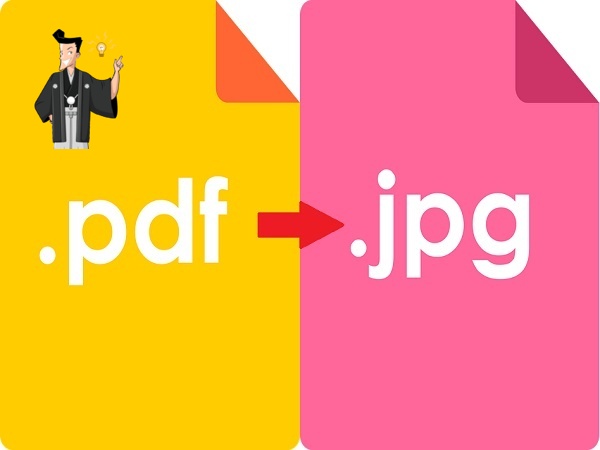
PDFを画像に変換するのは難しくなく、多くのダウンロードされているソフトウェアがフォーマット変換を簡単に実現できます。これらはファイルの変換だけでなく、PDFファイルの編集操作にも適しています。次に、具体的な使用方法を詳しく紹介します。

複数形式対応 Word/Excel/PowerPoint/テキスト/画像/HTML/EPUB
多機能PDF変換/暗号化/復号化/結合/透かし追加等。
OCR対応 スキャンされたPDF・画像・埋め込みフォントから文字を抽出
処理速度速い複数のファイルを同時に編集/変換できます。
対応OS Windows 11/10/8/8.1/Vista/7/XP/2000
多形式対応 Excel/Text/PPT/EPUB/HTML...
OCR対応 スキャンされたPDF・画像・埋め込みフォントから...
多機能PDF変換/暗号化/結合/透かし等。

② 上部メニューバーの[Image]をクリックし、下の出力形式を選択します。
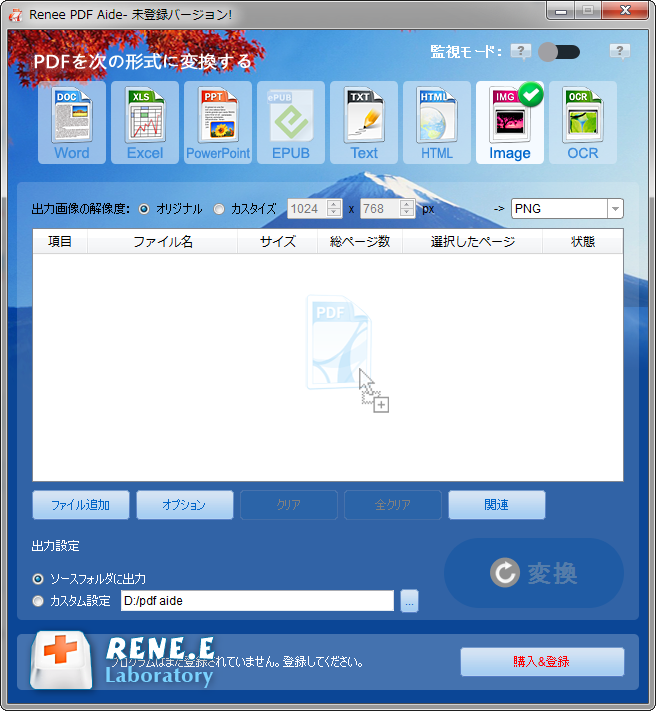
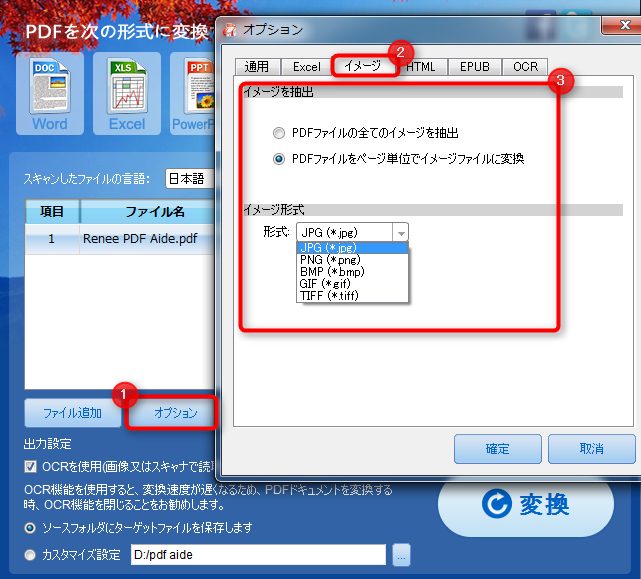
③ [ファイル追加]ボタンをクリックして、変換するPDFファイルを追加します。[選択したページ]をクリックして、変換するページを指定し、[変換]ボタンをクリックして変換してください。

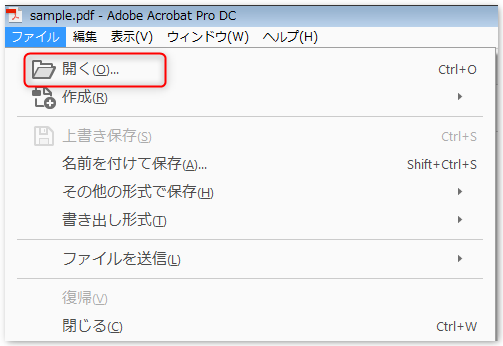
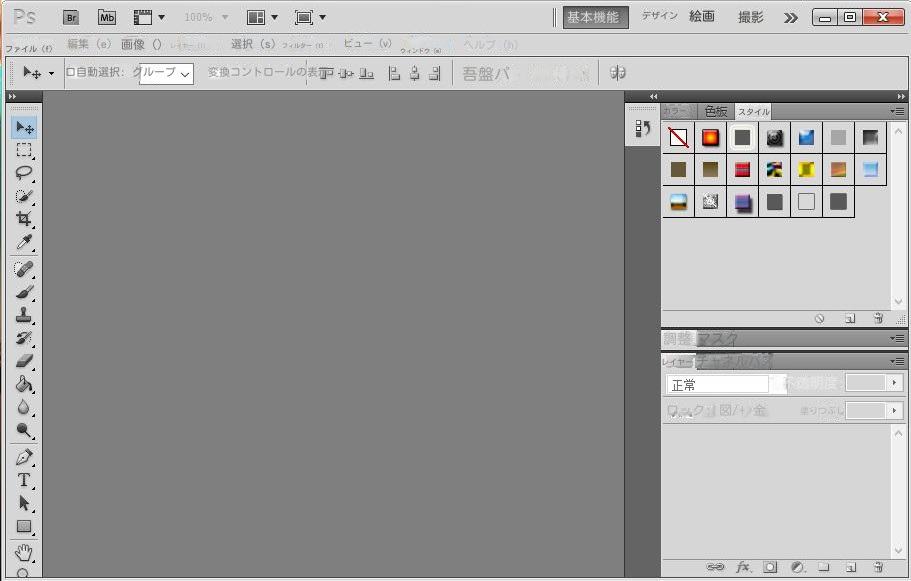
関連記事 :
2023-12-20
Ayu : GIF形式は公的標準として設計され、多くのプラットフォームがサポートされています。専門的なソフトやWebサイトを使用すればGIF...
2024-02-26
Yuki : PDF 編集ソフトというと、まず Adobe を思い浮かべますが、次の記事では、Adobe を使用して PDF を Word 文...
2024-08-02
Ayu : PDFファイルと他の形式のファイルを交換する際、専門的な形式変換ソフトを使うことが必要です。この記事では、JPG形式ファイルをP...





